Исправить код ошибки 16: этот запрос был заблокирован правилами безопасности
Разное / / November 28, 2021
Сегодня людям нужен Интернет, чтобы делать почти все. Если они хотят развлечься, они обычно предпочитают такие сайты, как Netflix, Amazon Prime или Youtube. Если они хотят работать, они предпочитают делать это на веб-сайтах Google Suite, таких как Google Docs и Sheets. Если они хотят читать последние новости, они предпочитают искать их с помощью поисковой системы Google. Таким образом, люди считают очень важным наличие быстрого подключения к Интернету. Но иногда, даже если Интернет действительно быстрый, на устройствах с операционной системой Windows может появиться код ошибки. Текст запроса отображается как «Код ошибки 16: этот запрос был заблокирован правилами безопасности». Код ошибки 16 может иногда мешать людям использовать их любимые веб-сайты, и это может быть очень неприятно. Итак, в этой статье мы расскажем, как исправить код ошибки 16: этот запрос был заблокирован правилами безопасности.
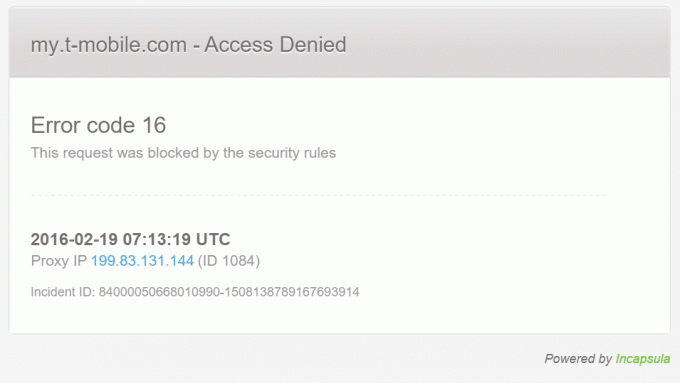
СОДЕРЖАНИЕ
- Исправить код ошибки 16: этот запрос был заблокирован правилами безопасности.
- Причины появления кода ошибки 16
- Действия по исправлению «Код ошибки 16: этот запрос был заблокирован правилами безопасности».
- Метод 1: проверьте дату и время
- Метод 2: обновите вашу операционную систему
- Метод 3: сбросить настройки веб-браузера
- Метод 4: отключить брандмауэр
- Метод 5: отключить прокси-сервер LAN
- Метод 6: используйте VPN
Исправить код ошибки 16: этот запрос был заблокирован правилами безопасности.
Причины появления кода ошибки 16
Основная причина кода ошибки 16 обычно связана с повреждением некоторых системных файлов Windows. Это может вызвать серьезные угрозы для компьютера и привести к неправильной конфигурации. Обычно код ошибки 16 возникает по этим причинам. Системные файлы могут быть повреждены по нескольким причинам, таким как неполная установка приложения, присутствие вредоносного ПО на компьютере, неправильное выключение ПК и т. Д.
Хотя обычно причиной является повреждение системных файлов, код ошибки 16 также может возникать, если дата и время в системе неверны. В SSL часы проверки и системные часы не совпадают, и это вызывает код ошибки. Другая причина - когда на персональном компьютере не установлена последняя версия операционной системы Windows. Microsoft предлагает эти обновления для исправления ошибок и сбоев. Если пользователь не обновляет свою ОС Windows, это может привести к появлению кода ошибки 16 из-за ошибок и сбоев. Даже если пользователь не обновляет свой браузер регулярно, ошибка может появиться.
В других случаях код ошибки 16 также может появиться, если антивирусное программное обеспечение компьютера имеет определенные настройки, блокирующие некоторые веб-сайты. Правила брандмауэра часто могут вызывать код ошибки 16. Таким образом, как вы можете видеть, на персональном компьютере существует несколько факторов, которые могут вызвать код ошибки 16. К счастью, есть решения по различным причинам, которые могут вызывать появление кода ошибки 16. В следующей статье рассказывается, как исправить код ошибки 16 на вашем компьютере.
Действия по исправлению «Код ошибки 16: этот запрос был заблокирован правилами безопасности».
Метод 1: проверьте дату и время
Если дата и время неверны, дата действия SSL и системная дата не будут совпадать. Следовательно, появится код ошибки 16. Пользователь может просто проверить дату и время, посмотрев в нижнюю правую часть экрана своего персонального компьютера с Windows. Если дата и время указаны неверно, выполните следующие действия, чтобы исправить дату и время:
1. Переместите курсор к блоку даты и времени в правом нижнем углу экрана. Щелкните правой кнопкой мыши, и появится раскрывающееся меню. Нажмите «Настроить дату / время».
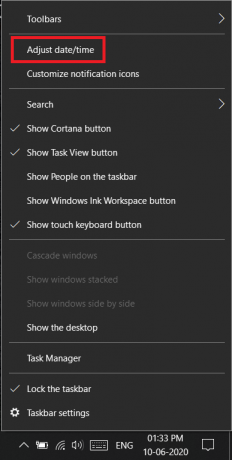
2. Новое окно откроется после нажатия на «Настроить дату и время». В этом окне нажмите Часовой пояс.
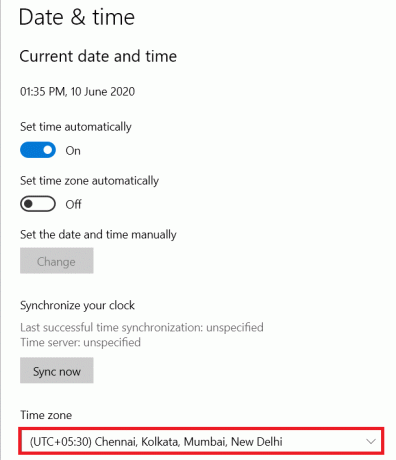
3. Появится новое раскрывающееся меню. Просто выберите часовой пояс, в котором вы находитесь, и настройки даты и времени исправятся сами.
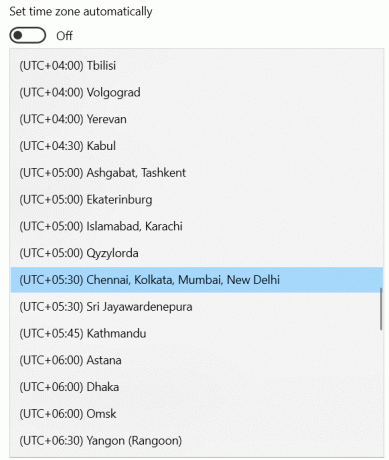
Если код ошибки 16 возник из-за неправильных настроек даты и времени, приведенные выше шаги расскажут вам, как исправить код ошибки 16.
Метод 2: обновите вашу операционную систему
Microsoft выпускает новые обновления для операционной системы Windows для устранения ошибок и сбоев. Если у кого-то установлена более старая версия операционной системы Windows, ошибки и сбои также могут вызывать код ошибки 16. Ниже приведены шаги по обновлению операционной системы Windows на вашем персональном компьютере:
1. Во-первых, вам нужно открыть окно настроек на вашем ноутбуке. Вы можете сделать это, одновременно нажав клавишу Windows и кнопку «I».
2. Когда на вашем экране откроется окно настроек, нажмите «Обновление и безопасность». Откроется новое окно.
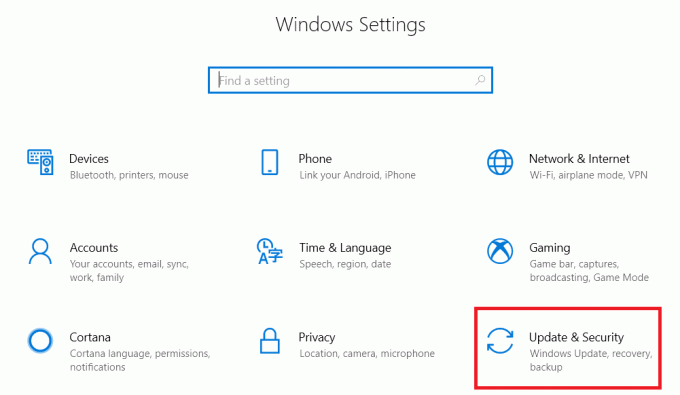
3. В новом окне нажмите «Проверить наличие обновлений». Если есть какие-либо обновления, ваш компьютер автоматически загрузит их в фоновом режиме и установит их при загрузке компьютера.
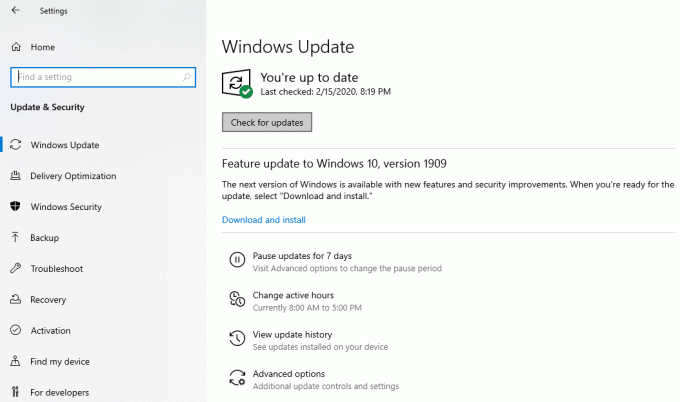
4. Если код ошибки 16 появляется из-за того, что операционная система Windows на вашем устройстве устарела, описанные выше шаги научат вас, как исправить код ошибки 16 для этой конкретной проблемы.
Читайте также:Следите за скоростью Интернета на панели задач в Windows
Метод 3: сбросить настройки веб-браузера
Как и в операционной системе Windows, разработчики веб-браузеров, таких как Google Chrome, постоянно выпускают новые обновления для исправления ошибок и сбоев. Если у кого-то есть устаревший веб-браузер, это также может вызвать код ошибки 16. Чтобы решить проблему в этом случае, пользователь должен сбросить свой веб-браузер. Самым популярным веб-браузером является Google Chrome, поэтому выполните следующие действия для сброса настроек веб-браузера Google Chrome:
1. В Chrome нажмите три вертикальные точки в правом верхнем углу экрана под кнопкой с крестиком.
2. Теперь нажмите на параметр «Настройки».
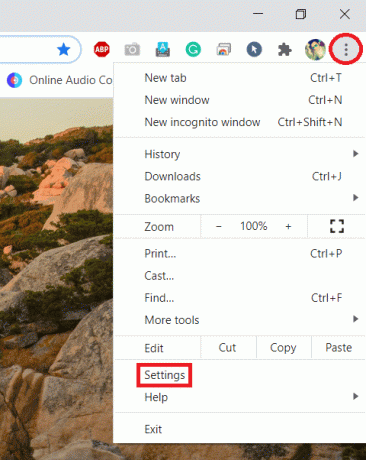
3. Когда откроется вкладка настроек, найдите «Расширенный параметр» и в разделе «Дополнительные параметры» выберите «Сброс и очистка».
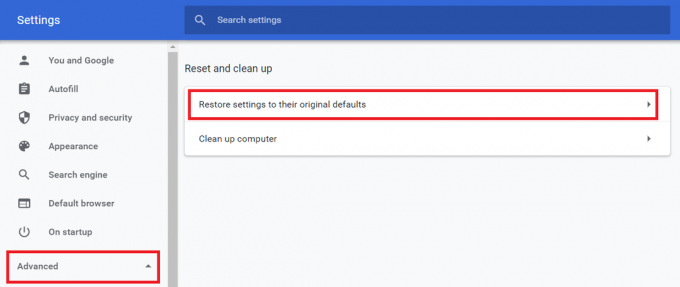
4. В разделе «Сброс и очистка» выберите «Восстановить исходные настройки по умолчанию». Появится всплывающее окно, в котором вы должны выбрать «Сбросить настройки». Это сбросит настройки веб-браузера Google Chrome.
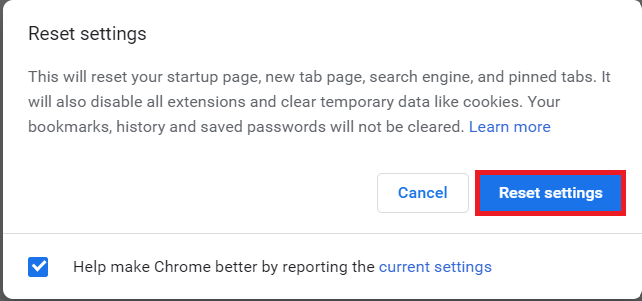
Если код ошибки 16 возникает из-за устаревшего веб-браузера Google Chrome, приведенные выше шаги научат вас, как исправить код ошибки 16. В качестве альтернативы, если у пользователя также есть другой веб-браузер, он может просто попытаться получить доступ к веб-сайту в этом браузере, чтобы проверить, работает ли он.
Метод 4: отключить брандмауэр
Иногда настройки брандмауэра на компьютере могут препятствовать доступу к определенным веб-сайтам. Это также может быть причиной кода ошибки 16. Чтобы решить эту проблему, пользователю необходимо отключить правила брандмауэра, зайдя в настройки своего компьютера. Следующие шаги нужно сделать:
1. Откройте панель управления на вашем устройстве. Щелкните «Система и безопасность». Откроется новое окно.

2. Щелкните «Брандмауэр Защитника Windows».
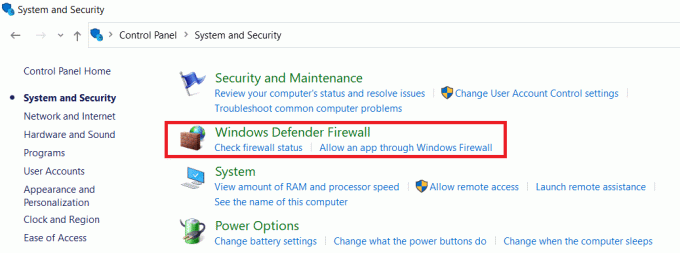
3. Нажмите «Включить или выключить брандмауэр Windows» на левой панели.
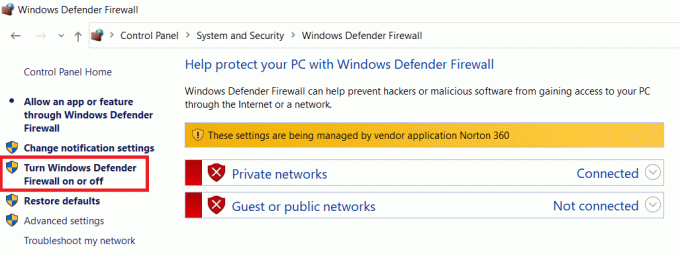
После этого откроется новое окно, в котором пользователи смогут отключить настройки брандмауэра своих компьютеров. Если брандмауэр вызывает код ошибки, перезагрузите компьютер, чтобы исправить код ошибки 16. Это должно исправить код ошибки 16. Однако важно отметить, что при отключении брандмауэра может исправить код ошибки 16, а также он может сделать компьютер уязвимым для атак хакеров и вредоносных программ. Следовательно, специалисты по безопасности рекомендуют никогда не отключать брандмауэр компьютера.
Метод 5: отключить прокси-сервер LAN
В случаях, когда компьютер недавно подвергался атаке вредоносных программ или вирусов, они могли изменить пользовательский LAN настройки. Это также может вызывать код ошибки 16. Ниже приведены шаги для исправления кода ошибки 16 с использованием прокси-сервера LAN:
1. В поле поиска на панели задач найдите «Свойства обозревателя» и откройте соответствующее окно.
2. Когда откроется окно «Свойства обозревателя», перейдите на вкладку «Подключения» и нажмите «Параметры локальной сети». Это откроет новое окно.

3. В новом окне будет опция «Использовать прокси-сервер для вашей локальной сети». Пользователь должен убедиться, что рядом с этой опцией нет галочки. Если есть проверка, пользователю необходимо снять отметку с этой опции.

Если настройки прокси-сервера вызывают проблемы, которые приводят к коду ошибки 16, приведенные выше шаги научат вас, как исправить код ошибки 16 в этой ситуации.
Метод 6: используйте VPN
Иногда нет проблем с устройством, которое вызывает код ошибки 16. Часто провайдеру интернет-услуг приходится блокировать определенные веб-сайты из-за правил. Один из вариантов - загрузить приложение VPN, если пользователь все еще хочет получить доступ к веб-сайту. Приложение виртуальной частной сети создаст частную сеть, и это поможет пользователю обойти правила безопасности для доступа к любому веб-сайту, который они хотят.
Рекомендуемые: 24 лучших программного обеспечения для шифрования Windows (2020)
Код ошибки 16 может быть вызван множеством разных причин на ваших персональных компьютерах или ноутбуках. Таким образом, есть также много разных способов решения проблемы. Если можно быстро определить проблему, они могут предпринять необходимые шаги, используя приведенную выше информацию, чтобы исправить код ошибки 16. Однако в некоторых случаях также возможно, что код ошибки 16 не исчезнет, несмотря на попытку всех методов, описанных в этой статье. В такой ситуации лучшее решение для пользователя - обратиться к своему интернет-провайдеру и попросить его помочь с проблемой. Но приведенные выше решения, скорее всего, сработают в большинстве случаев.



